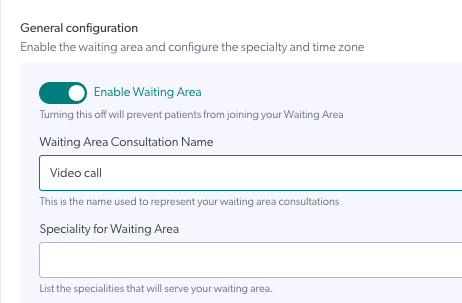Sala de espera da clínica - Configuração geral
Configurando a seção de configuração geral para a área de espera da sua clínica
Existem várias opções para configurar a área de espera da clínica em Configuração Geral, descritas abaixo. Para acessar a seção de configuração da área de espera da clínica, os administradores da clínica e da organização devem acessar o menu do LHS da Clínica, Configurar > Área de Espera.
|
Certifique-se de que sua área de espera esteja habilitada para que os chamadores possam acessar a clínica e serem acompanhados por seu provedor de serviços de saúde. * O nome da consulta na área de espera e a especialidade da área de espera não são usados atualmente, então você não precisa adicionar nada nesses campos. |
|
|
Habilitar entrada de chamada de confirmação Se isso for habilitado usando o botão de alternância, quando um profissional de saúde clicar em "Entrar com um chamador na sala de espera", uma caixa de confirmação aparecerá, mostrando quem ele está prestes a se juntar. Isso adiciona uma camada extra de privacidade, reduzindo a chance de chamadas serem acessadas por engano na sala de espera por outros membros da equipe na clínica. Observe que a configuração padrão para esta função é "desativada". |
 |
|
Habilite URL personalizado quando os convidados saírem da área de espera. Para alguns fluxos de trabalho clínicos, quando um paciente, cliente ou outro convidado clica no botão Sair da área de espera antes de entrar em uma chamada, agora há a opção de buscar mais feedback por meio de uma URL personalizada para obter informações ou feedback. Você pode criar e configurar uma pesquisa de saída para descobrir mais informações sobre o motivo pelo qual eles saíram antes de serem atendidos. |
|
| Verifique se o fuso horário da clínica está definido corretamente e altere usando a lista suspensa, se necessário. A área de espera de cada clínica pode ser definida de forma diferente do Fuso Horário Padrão da Organização , se desejado. Isso pode ser útil quando uma organização possui clínicas em mais de um estado/fuso horário. Lembre-se de clicar em Salvar se fizer alguma alteração. |
 
|
| Se sua Área de Espera estiver desabilitada , você adiciona uma mensagem que os chamadores verão se tentarem iniciar uma Chamada de Vídeo em sua clínica. |  |
| Você pode adicionar uma mensagem de "Área de Espera Fora do Horário" para fornecer aos seus pacientes/clientes mais informações e/ou contatos alternativos para quando a clínica estiver fechada. Isso é opcional e, se não for configurado, os chamadores verão apenas quando a clínica reabrirá. Lembre-se de clicar em Salvar se fizer alguma alteração. Você verá um lembrete caso suas alterações ainda não tenham sido salvas. |
Neste exemplo as alterações ainda não foram salvas
|